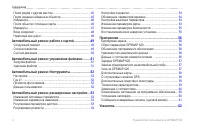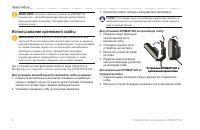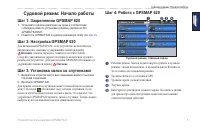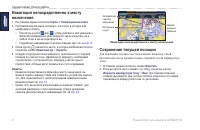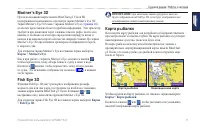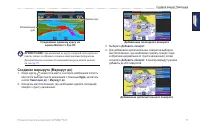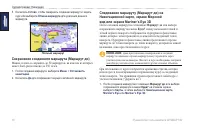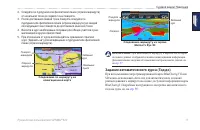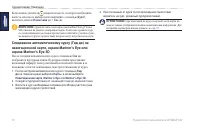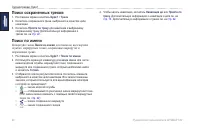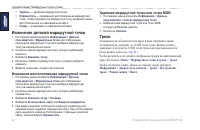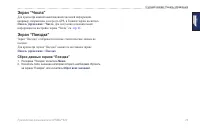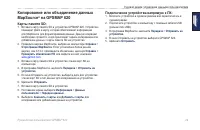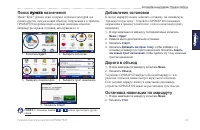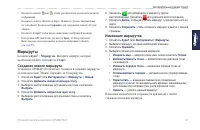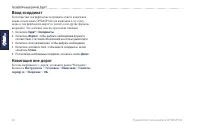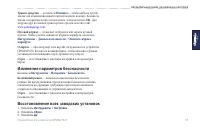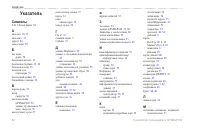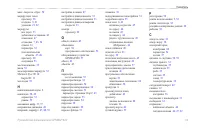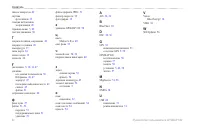Навигаторы Garmin GPSMAP_620 - инструкция пользователя по применению, эксплуатации и установке на русском языке. Мы надеемся, она поможет вам решить возникшие у вас вопросы при эксплуатации техники.
Если остались вопросы, задайте их в комментариях после инструкции.
"Загружаем инструкцию", означает, что нужно подождать пока файл загрузится и можно будет его читать онлайн. Некоторые инструкции очень большие и время их появления зависит от вашей скорости интернета.
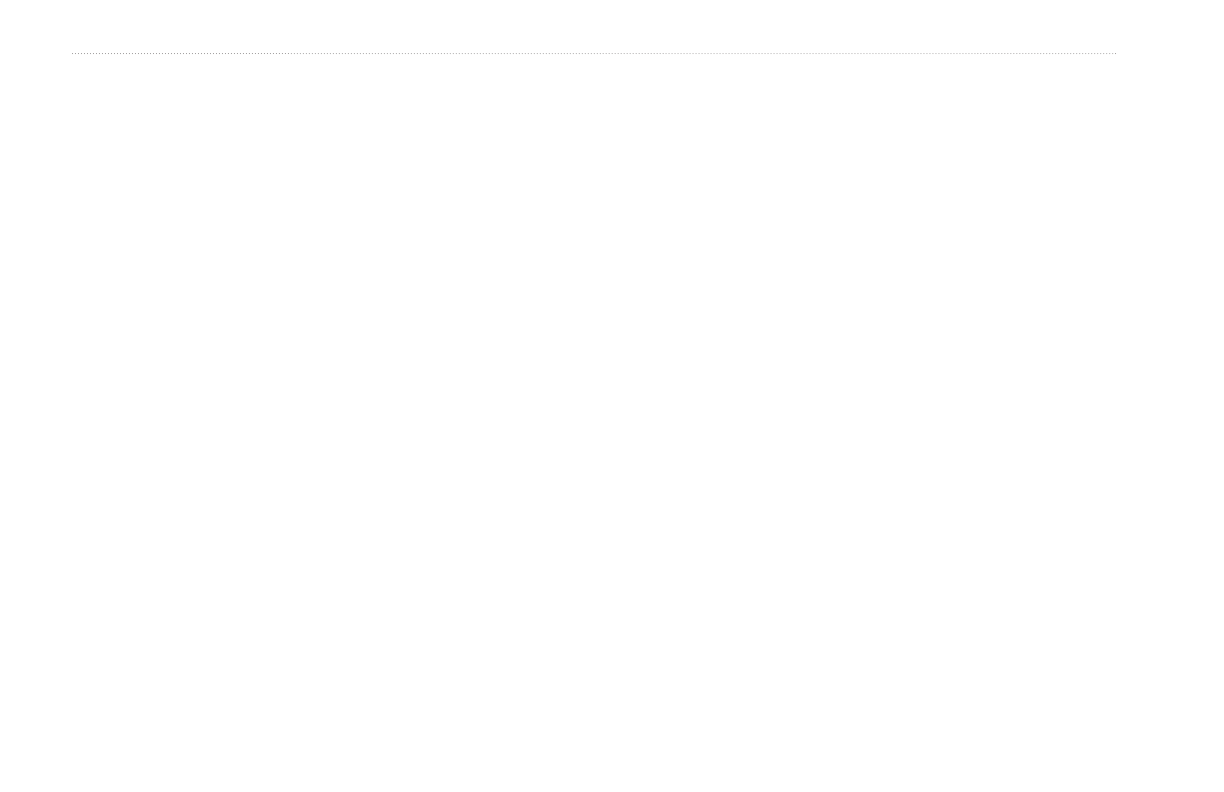
Руководство пользователя GPSMAP 620
Приложение
Факторы, от которых следует оберегать
GPSMAP 620
Не следует хранить устройство GPSMAP 620 в местах, где оно может
подвергаться длительному воздействию экстремальных температур.
Такое воздействие может привести к неисправимому повреждению
устройства.
При работе с сенсорным экраном допускается использовать стило
для карманных компьютеров. Однако использование данного
приспособления во время управления транспортным средством
категорически запрещается. При работе с сенсорным экраном
не пользуйтесь твердыми или острыми предметами — это может
привести к повреждению экрана.
Устойчивость к погружению в воду
Устройство водонепроницаемо, согласно стандарту IEC 60529
IPX7. Оно может выдержать погружение в воду на 30 минут на
глубину 1 м. Более длительное нахождение под водой может вызвать
повреждение устройства. Перед повторным использованием после
погружения в воду устройство необходимо тщательно вытереть и
дать просохнуть на открытом воздухе.
Предотвращение кражи устройства
Во избежание кражи не оставляйте устройство и держатель на виду в то
время, когда вы ими не пользуетесь.
Не храните устройство в “бардачке”.
Зарегистрируйте продукт на сайте
.
•
•
•
•
•
Дополнительные карты
Дополнительные картографические данные MapSource можно
приобрести в компании Garmin и загрузить эти карты во встроенную
память устройства GPSMAP 620 или на карту памяти.
Чтобы найти сведения о версии карт, установленных на вашем
устройстве GPSMAP 620, откройте страницу “Меню”. Коснитесь
инструменты
>
Настройки
>
Карта
>
о картах
. Посетите сайт
www.garmin.com/unlock/update.js
, чтобы проверить наличие
обновлений картографического ПО для вашего устройства. Для
загрузки дополнительных карт необходим идентификатор устройства
(см.
) и серийный номер (расположен рядом с разъемом для
кабеля питания).
Для загрузки карт и маршрутных точек в память устройства
GPSMAP 620 или на карту памяти, выберите название диска
GPSMAP 620 или карты памяти. Дополнительную информацию
см. в файле справки программы MapSource.
О спутниковых сигналах GPS
Для нормальной работы устройства GPSMAP 620 необходим
надежный прием сигналов со спутников глобальной системы
позиционирования (GPS). В закрытых помещениях, рядом с
высокими зданиями и деревьями или в закрытых паркингах
уверенный прием устройством GPSMAP 620 сигналов со спутников
может оказаться невозможным. Для использования GPSMAP 620
необходимо выйти на открытое место, где нет высоких объектов,
способных помешать приему сигнала.
Содержание
- 3 Введение; Регистрация продукта
- 4 Содержание
- 5 Судовой режим: управление данными
- 7 Начало работы; Основные элементы GPSMAP 620
- 8 Использование крепежной скобы; Для установки судовой крепежной скобы на лодке обратитесь к; Для установки автомобильного крепежной скобы в машине:
- 9 Включение/выключение питания; Включение питания GPSMAP 620:; Извлечение и установка аккумулятора; Для извлечения аккумулятора:
- 10 Установка и извлечение карты памяти; GPSMAP 620 разъем карты памяти SD находится под аккумулятором.; Для установки карты памяти SD:; Для извлечения карты SD:
- 11 Судовой режим: Начало работы; Шаг 1: Закрепление GPSMAP 620; Шаг 2: Настройка GPSMAP 620; Питание; Шаг 3: Установка связи со спутниками
- 12 Навигация непосредственно к месту; Сохранение текущей позиции; Для сохранение текущего местоположения, например, своей
- 13 Навигация непосредственно к; Маршрутные точки; Остановка навигации; Меню; Регулировка громкости; Настройка подсветки; Цветовой режим
- 14 Судовой режим: Работа с картами; Навигационная карта; Карты; Карты; Увеличение или уменьшение уровня; Взаимодействие с объектами на
- 15 Просмотр; Доступ к дополнительным объектам или; Просмотр аэрофотоснимков; Можно просмотреть аэрофотоснимки гаваней и других, важных для
- 16 Аэрофотоснимки; Mariner’s Eye; BlueChart g2 Vision; Mariner’s Eye 3D
- 17 Карта рыбалки
- 18 Активация спутниковых изображений; Включение отображения спутниковых изображений:; Навигационная карта Setup (Настройки навиг.
- 19 Судовой режим: Навигация; Шаг 1: Выбор пункта назначения; Выбор пункта назначения при помощи; Выбор пункта назначения при помощи меню; Шаг 2: Построение и следование курсу; маршрут до
- 20 Гид до; Куда; Навигационной карте, экране Mariner’s Eye
- 21 Добавить поворот
- 22 Сохранение созданного маршрута (Маршрут до); Маршрут до
- 23 SD можно использовать Авто-гид для автоматического создания
- 24 Навигация до; Следование автоматическому курсу (Гид до) на; Гид
- 25 Используйте меню; Поиск морских служб; Поиск сохраненных маршрутов
- 26 Поиск сохраненных треков; Поиск по имени; для поиска во всех морских
- 27 Судовой режим: Маршрутные; Маршрутные точки Человек за бортом; Для создания точки MOB на главном экране:; Отметка текущей позиции как маршрутной
- 28 Изменение деталей маршрутной точки; Изменение местоположения маршрутной точки; Треки; Активный трек обозначается на карте в виде тянущейся линии.
- 29 Сохранение активного трека; Поддерживается возможность сохранения до 20 треков, при этом; Очистка активного трека; На главном экране выберите; Следовать по активному треку; информация; Изменение или удаление сохраненного трека
- 30 Судовой режим: Панель управления; Экран “Компас”; Панель управления; Следование по прямому курсу или маршруту при; Перейти; Для следования по прямому курсу на экране “Компас”:
- 31 Экран “Числа”; Для просмотра важной навигационной числовой информации,; . Для получения дополнительной; Экран “Поездка”; Экран “Поездка” отображает полезные статистические данные по; Сброс данных экрана “Поездка”; Сброс всех значений
- 32 просмотр данных календаря; Просмотр информации станций; Просмотр информации о течениях
- 33 Просмотр астрономических данных; Вы можете просмотреть данные астрономического календаря для
- 34 Судовой режим: управление; Для просмотра данных пользователя выберите на главном экране; точки; памяти SD; Сохранить на карте; Резервное копирование данных на; Восстановление резервных копий данных на
- 35 Копирование или объединение данных; Подключение устройства напрямую к ПК:
- 36 Судовой режим: Управление; Просмотр информации AIS; Сортировать по имени
- 37 Использование информации DSC; о местоположении DSC выберите сигнал бедствия или отчет о; списке DSC; изменить; Удаление всей полученной информации DSC; На Главном экране коснитесь; чтобы удалить список всех
- 38 расширенные настройки; Настройка параметров системы; Настройка; Бипера; Дом
- 39 Изменение единиц измерения
- 40 Время; Формат времени; Настройка параметров коммуникации; тип порта; Передача данных; Включение и отключение исходящих сообщений; Настройка параметров сигналов; Параметр сигналов навигации; Прибытие
- 41 тип; Сигнал дрейфа якоря; Параметр сигналов системы; часы; Параметр сигналов сонара; Настройка параметров раздела Моя Лодка; Безопасная глубина
- 42 Смещение киля; Регулировка смещения киля; расстояние до; Настройка других судов; Диапазон; Настройка параметров навигационной; меню
- 43 Настройка параметров и внешнего вида
- 44 авто
- 45 отметки глубин; Настройка параметров Морского вида и; Экран треков
- 46 Параметры Fish Eye 3D; Настройка карты рыбалки; Настройка параметров и внешнего вида карты; меНЮ; ориентация; Подробнее; Линия курса
- 47 Установка параметров активного трека; Настройка экрана Числа; Готово
- 48 Автомобильный режим:; Настройки
- 49 Поиск пункта; Добавление остановки
- 50 Меню “Куда?” содержит несколько категорий поиска объектов.; Поиск адреса; Задание позиции “Дом”; Задайте место, в которое вы наиболее часто возвращаетесь,; Переход к позиции “Дом”; Чтобы выполнить навигацию к позиции, заданной в качестве; Домой; Изменение позиции “Дом”; Чтобы установить позицию “Дом”:
- 51 Параметры страницы Старт!; Экранная клавиатура; Поиск рядом с другим местом; Последнее
- 52 Стереть; Поиск объекта с помощью карты
- 53 Сохранить; Маршруты; маршруты; Создание нового маршрута
- 54 Ввод координат; Если известны географические координаты пункта назначения,; Координаты; Далее; Навигация вне дорог; Если вы сворачиваете с дороги, установите режим “Напрямик”.
- 55 Следующий поворот; На карте
- 56 Счетчик движения; Сброс счетчика движения; Скорость
- 57 Загрузка файлов; Шаг 1: Подключите кабель USB; Правка; Шаг 3: Извлеките и отсоедините кабель USB; корзину; Удаление файлов; Удалить
- 58 Сохранить позицию; Просмотр фотоснимков; Инструменты; Стоп; Навигация по фотоснимку; Данные пользователя; инструменты
- 59 Изменение системных параметров; GPS; Изменение параметров навигации; Напрямик; Регулировка параметров дисплея
- 60 Обновление параметров времени; По курсу; На север; Перспектива
- 61 Путевой журнал; Изменение параметров безопасности; Безопасный режим; Восстановление всех заводских установок
- 62 Приложение; Калибровка экрана; Да; Данные о состоянии элемента питания
- 63 Замена предохранителя на автомобильной; Уход за устройством
- 64 Факторы, от которых следует оберегать; Дополнительные карты; О спутниковых сигналах GPS
- 65 Дополнительные средства и аксессуары
- 66 Заявление о соответствии; Лицензионное соглашение на; Устранение неполадок
- 67 Сообщения и аварийные сигналы
- 68 Указатель; Символы
- 72 продукции Garmin посетите веб-сайт Garmin по адресу